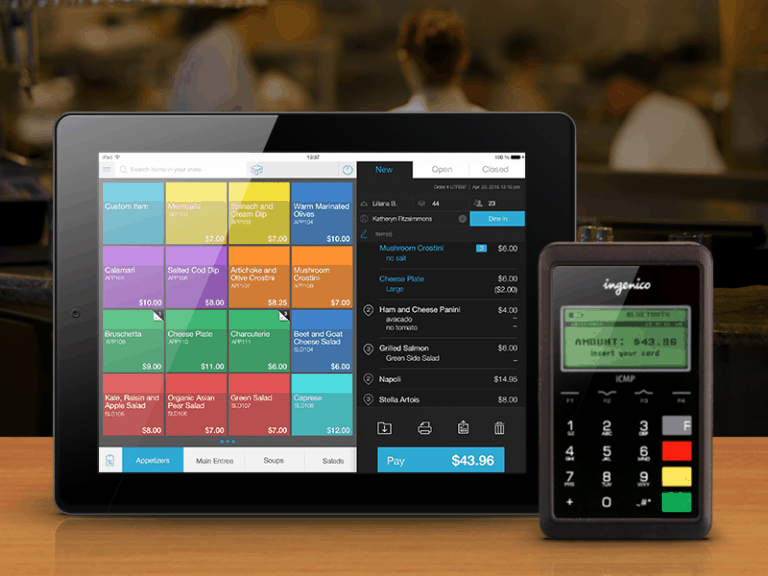Как удалить Win32:NtfsCorrupt-B — протестировано программное обеспечение
Более двух миллиардов пользователей ежедневно обращаются к Google за учебными пособиями, идеями по устранению неполадок, видеоблогами или потоковой передачей. И эти пользователи каждый день смотрят миллиард часов видео на YouTube и генерируют миллиарды просмотров. Благодаря этим цифрам YouTube занял второе место среди самых популярных социальных сетей после Facebook.
При таком большом количестве пользователей, обращающихся к платформе, ошибка — обычное дело. Иногда видео не загружается или браузер не может подключиться к серверу YouTube. Но в основном это технические проблемы, связанные либо с вашим компьютером, либо с вашим браузером, либо с самим YouTube.
Более опасная проблема возникает в виде Win32:NtfsCorrupt-B. Это уведомление появляется, когда вы просматриваете YouTube или другие веб-сайты. Предупреждение Win32:NtfsCorrupt-B появляется на вашем экране при просмотре не только YouTube, но и различных сайтов, включая платформы социальных сетей, блоги и форумы. Это ложное срабатывание, предназначенное для того, чтобы напугать пользователя, чтобы он или она были вынуждены загрузить вредоносное программное обеспечение.
Что такое Win32:NtfsCorrupt-B?
Win32:NtfsCorrupt-B — это уведомление, которое появляется на экране пользователя при просмотре различных веб-сайтов, включая платформы социальных сетей и потоковые веб-сайты. Это не более чем тактика запугивания, предназначенная либо для маскировки реального вредоносного ПО, либо для отвлечения вашего внимания на что-то другое.
Согласно сообщениям пользователей, сообщение обычно появляется при потоковой передаче на YouTube или при просмотре ленты новостей в Twitter. Это также может произойти при чтении сообщений на Reddit. По сути, он может появиться в любое время, независимо от того, какой веб-сайт посещает пользователь.
Вот уведомление Win32:NtfsCorrupt-B, с которым пользователи могут столкнуться при использовании Avast:
Угроза защищена
Мы благополучно разорвали соединение на сайте www.youtube.com, так как он был заражен Win32:NtfsCorrupt-B. [Expl]
Мы также можем защитить вас от других типов угроз
Имя угрозы: Win32:NtfsCorrupt-B [Expl]
URL-адрес: https://www.youtube.com/
Процесс: C:\Program Files\Google\Chrome\Application\chrome.exe
Обнаружено: Веб-экран
Статус: соединение прервано
Уведомление обычно приходит от двух самых популярных бесплатных антивирусных приложений, AVG и Avast. Сообщение об ошибке от AVG почти такое же. Пока о других антивирусных программах не сообщалось, а это означает, что эта ошибка может быть связана только с этими приложениями.
Предупреждение об угрозе Win32:NtfsCorrupt-B обычно доставляется всякий раз, когда пользователь пытается получить доступ к подозрительному URL-адресу или страница содержит вредоносное содержимое. Когда появляется всплывающее сообщение, антивирусная программа автоматически блокирует веб-сайт, который вы хотите посетить. Это, однако, не влияет на другие веб-сайты, которые вы хотите посетить. Пользователь может успешно получить доступ к другим веб-сайтам, что указывает на то, что проблема не связана с браузером или Интернетом.
На веб-сайтах также нет заблокированных видео, тем или контента. Согласно отчетам, Win32:NtfsCorrupt-B — это случайная ошибка, не имеющая конкретных триггеров. Он может появиться в любое время.
Когда вы получаете это сообщение, первое, что вам нужно сделать, это подтвердить, действительно ли веб-сайт, который вы пытаетесь посетить, заражен. Вы можете сделать это, используя более надежный антивирус для выполнения сканирования. В большинстве случаев это всего лишь ложноположительный результат. Но бывают случаи, когда эти предупреждения действительно указывают на наличие вредоносных программ.
Почему я получаю Win32:NtfsCorrupt-B?
Оповещения Win32:NtfsCorrupt-B возникают, когда пользователь обычно просматривает веб-страницы, и обычно нет никаких признаков до появления проблемы. Поскольку он блокирует содержимое веб-сайта, большинство людей думают, что проблема связана с веб-сайтом. Например, если сообщение появилось при просмотре YouTube, существует тенденция думать, что с платформой YouTube что-то не так. Но это не так.
Эта ошибка определенно связана с антивирусным ядром используемой вами программы безопасности. Могут быть проблемы совместимости или повреждение самого инструмента, что приводит к его неправильной работе.
Когда пользователи получают уведомление Win32:NtfsCorrupt-B, их первым побуждением является считать это вредоносным ПО. Они считают, что это вирус, который может повредить компьютер, или что заблокированный веб-сайт является вредоносным. Есть случаи, когда это действительно так. Но чаще всего это всего лишь ложноположительный результат. Чтобы убедиться, что на вашем компьютере действительно есть какие-либо угрозы, лучше всего запустить сканирование с помощью другого антивируса, чтобы проверить возможное заражение вредоносным ПО.
Следует также отметить, что это уведомление появляется только тогда, когда пользователь использует бесплатный антивирус. Когда появляется всплывающее сообщение, пользователю предлагается нажать кнопку «Обновить защиту», которая перенаправляет на форму оплаты, чтобы пользователь подписался на премиум-версию. Это может быть способ антивируса заставить пользователя перейти на платную версию приложения.
Что делать с Win32:NtfsCorrupt-B
Если вы получаете это уведомление при работе в Интернете, не паникуйте. Просто немедленно закройте браузер и следуйте приведенным ниже инструкциям.
Шаг 1. Сканируйте на наличие вредоносных программ.
Первое, что вам нужно сделать, это подтвердить, действительно ли уведомление появилось из-за наличия вредоносного ПО. Для этого скачайте надежный антивирус, например Outbyte Антивирус, и выполните глубокое сканирование вашего компьютера. Выполнение быстрого сканирования не сработает, поскольку оно может не обнаружить незначительное вредоносное ПО, присутствующее в вашей системе. Если ваша программа безопасности обнаружила вредоносное ПО, немедленно удалите его и удалите все зараженные файлы.
Шаг 2. Удалите вредоносное ПО из браузера.
Возможно, вредоносное ПО затронуло ваш браузер, поэтому вам необходимо удалить все его следы, чтобы быть в безопасности. Следуйте приведенному ниже руководству о том, как избавиться от Win32:NtfsCorrupt-B в зависимости от используемого вами браузера.
Хром:
- Удалите вредоносные плагины, запустив приложение Google Chrome, а затем щелкнув значок меню в правом верхнем углу. Выберите «Дополнительные инструменты» > «Расширения». Ищите Win32:NtfsCorrupt-B и другие вредоносные расширения. Выделите эти расширения, которые вы хотите удалить, затем нажмите «Удалить», чтобы удалить их.
- Затем верните изменения на свою домашнюю страницу и поисковую систему по умолчанию. Нажмите на значок меню Chrome и выберите «Настройки». Нажмите «При запуске», затем установите флажок «Открыть определенную страницу или набор страниц». Вы можете создать новую страницу или использовать существующие страницы в качестве домашней страницы. Вернитесь к значку меню Google Chrome и выберите «Настройки» > «Поисковая система», затем нажмите «Управление поисковыми системами». Вы увидите список поисковых систем по умолчанию, доступных для Chrome. Удалите все поисковые системы, которые вы считаете подозрительными. Щелкните меню из трех точек рядом с поисковой системой и нажмите «Удалить из списка».
- Сбросьте Google Chrome. Нажмите на значок меню, расположенный в правом верхнем углу браузера, и выберите «Настройки». Прокрутите вниз до нижней части страницы, затем нажмите «Восстановить исходные настройки по умолчанию» в разделе «Сброс и очистка». Нажмите кнопку «Сбросить настройки», чтобы подтвердить действие. Этот шаг сбросит стартовую страницу, новую вкладку, поисковые системы, закрепленные вкладки и расширения. Однако ваши закладки, история браузера и сохраненные пароли будут сохранены.
Fire Fox:
- Удалите опасные или незнакомые расширения. Проверьте Firefox на наличие незнакомых расширений, которые вы не помните, устанавливали. Велика вероятность того, что эти расширения были установлены вредоносной программой. Для этого запустите Mozilla Firefox, щелкните значок меню в правом верхнем углу, затем выберите «Дополнения» > «Расширения». В окне «Расширения» выберите Win32:NtfsCorrupt-B и другие подозрительные плагины. Щелкните меню из трех точек рядом с расширением, затем выберите «Удалить», чтобы удалить эти расширения.
- Верните домашнюю страницу по умолчанию, если на нее повлияло вредоносное ПО. Щелкните меню Firefox в правом верхнем углу браузера, затем выберите «Параметры» > «Основные». Удалите вредоносную домашнюю страницу и введите предпочтительный URL-адрес. Или вы можете нажать «Восстановить», чтобы перейти на домашнюю страницу по умолчанию. Нажмите OK, чтобы сохранить новые настройки.
- Переустановите Мозиллу Фаерфокс. Перейдите в меню Firefox, затем нажмите на вопросительный знак (Справка). Выберите Информация для устранения неполадок. Нажмите кнопку «Обновить Firefox», чтобы обновить браузер. После того, как вы выполните описанные выше шаги, вредоносное ПО будет полностью удалено из вашего браузера Mozilla Firefox.
Шаг 3: Оптимизируйте свой Mac.
После того, как вы удалили вредоносное ПО на своем компьютере, очистите свой Mac с помощью Outbyte macAries, чтобы удалить другие угрозы, которые могут вызвать потенциальные проблемы для вашего компьютера.
Что дальше?
Если ваша антивирусная программа не обнаружила никаких вредоносных программ на вашем компьютере, то, вероятно, это ложное срабатывание или тактика бесплатного антивируса, чтобы заставить вас обновиться. Лучше всего удалить бесплатный антивирус и переключиться на надежный, который не дает ложных срабатываний.